Презентация Лекция 3 EXCEL




























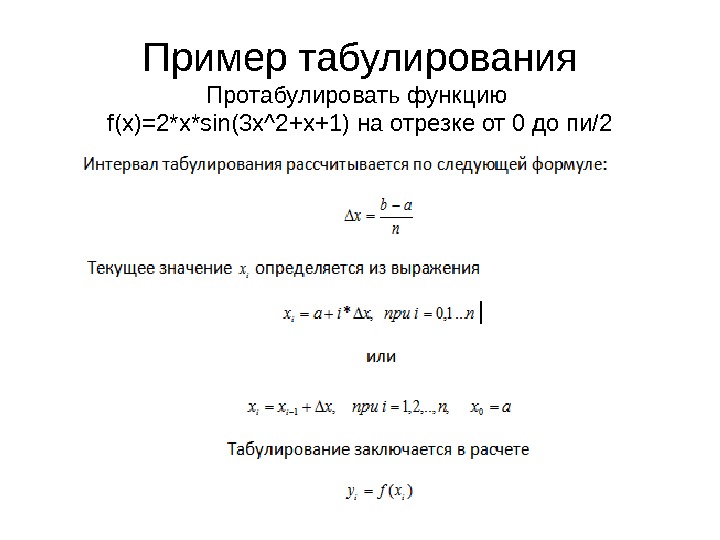


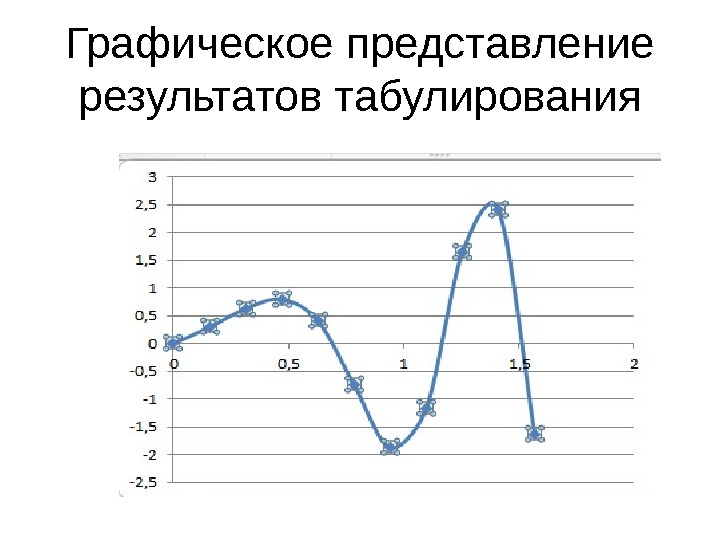
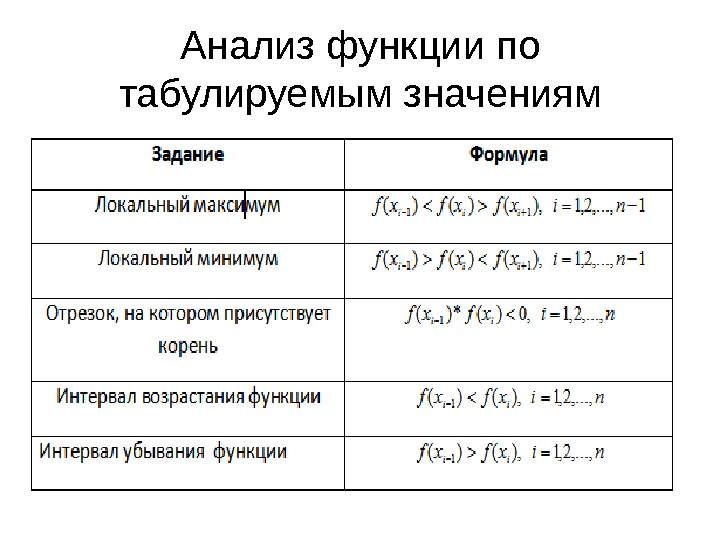




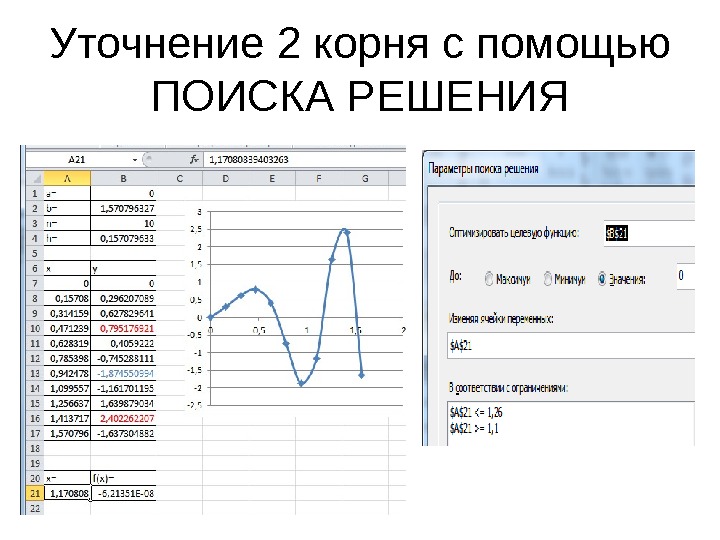


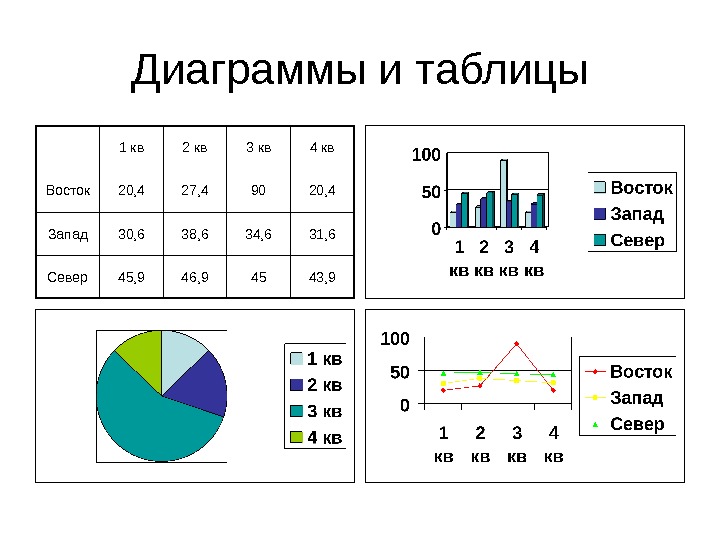




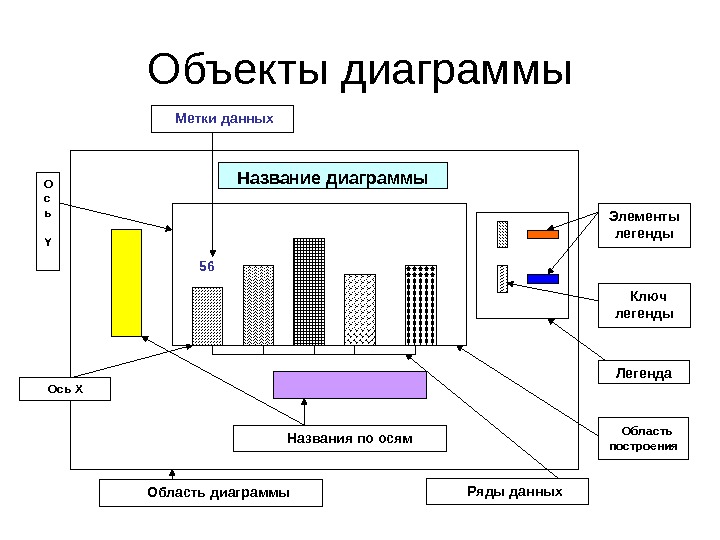

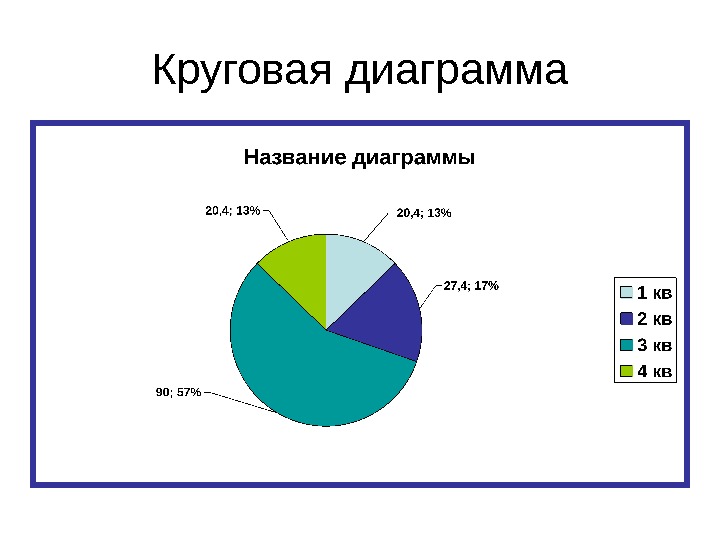

- Размер: 2.4 Mегабайта
- Количество слайдов: 49
Описание презентации Презентация Лекция 3 EXCEL по слайдам
 Лекция 3 Табличный процессор MICROSOFT EXCEL
Лекция 3 Табличный процессор MICROSOFT EXCEL
 Что такое Excel? Excel – это табличный процессор. Табличный процессор — это прикладная программа, которая предназначена для создания электронных таблиц и автоматизированной обработки табличных данных.
Что такое Excel? Excel – это табличный процессор. Табличный процессор — это прикладная программа, которая предназначена для создания электронных таблиц и автоматизированной обработки табличных данных.
 Что такое электронная таблица в Excel? Электронная таблица – это электронная матрица, разделенная на строки и столбцы, на пересечении которых образуются ячейки с уникальными именами. Ячейки, строки, столбцы и блок ячеек являются основным элементом электронной таблицы, в которые могут вводиться данные и на которые можно ссылаться по именам ячеек. К данным относятся: числа, даты, текст или символьные данные и формулы.
Что такое электронная таблица в Excel? Электронная таблица – это электронная матрица, разделенная на строки и столбцы, на пересечении которых образуются ячейки с уникальными именами. Ячейки, строки, столбцы и блок ячеек являются основным элементом электронной таблицы, в которые могут вводиться данные и на которые можно ссылаться по именам ячеек. К данным относятся: числа, даты, текст или символьные данные и формулы.
 Что такое обработка табличных данных в Excel? • К обработке данных относится: • проведение различных арифметических и математических вычислений с помощью формул и функций, встроенных в редактор; • построение диаграмм ; • обработка данных в списках (Сортировка, Автофильтр, Расширенный фильтр, Форма, Итоги, Сводная таблица); • решение задач оптимизации (Подбор параметра, Поиск решения, Сценарии «что — если» и другие задачи); • статистическая обработка данных , анализ и прогнозирование (инструменты анализа из надстройки «Пакет анализа»).
Что такое обработка табличных данных в Excel? • К обработке данных относится: • проведение различных арифметических и математических вычислений с помощью формул и функций, встроенных в редактор; • построение диаграмм ; • обработка данных в списках (Сортировка, Автофильтр, Расширенный фильтр, Форма, Итоги, Сводная таблица); • решение задач оптимизации (Подбор параметра, Поиск решения, Сценарии «что — если» и другие задачи); • статистическая обработка данных , анализ и прогнозирование (инструменты анализа из надстройки «Пакет анализа»).
 Окно (интерфейс) Excel
Окно (интерфейс) Excel
 Понятие книги и листа Рабочая книга (документ, файл Excel) состоит из рабочих листов , каждый из которых является электронной таблицей. По умолчанию открывается три рабочих листа или три электронных таблицы, переход к которым можно осуществить, щелкая на ярлычках, расположенных внизу книги. При необходимости в книгу можно добавить рабочие листы (электронные таблицы) или удалить их из книги. Рабочая область электронной таблицы состоит из строк и столбцов, имеющих свои имена. Имена строк – это их номера. Нумерация строк начинается с 1 и заканчивается максимальным числом, установленным для данной программы. Имена столбцов – это буквы латинского алфавита сначала от А до Z , затем от АА до AZ, ВА до BZ и т. д.
Понятие книги и листа Рабочая книга (документ, файл Excel) состоит из рабочих листов , каждый из которых является электронной таблицей. По умолчанию открывается три рабочих листа или три электронных таблицы, переход к которым можно осуществить, щелкая на ярлычках, расположенных внизу книги. При необходимости в книгу можно добавить рабочие листы (электронные таблицы) или удалить их из книги. Рабочая область электронной таблицы состоит из строк и столбцов, имеющих свои имена. Имена строк – это их номера. Нумерация строк начинается с 1 и заканчивается максимальным числом, установленным для данной программы. Имена столбцов – это буквы латинского алфавита сначала от А до Z , затем от АА до AZ, ВА до BZ и т. д.
 Понятие ячейки • Пересечение строки и столбца образует ячейку электронной таблицы, имеющую свой уникальный адрес. Для указания адресов ячеек в формулах используются ссылки (например, А 6 или D 8). • Ячейка – область, определяемая пересечением столбца и строки электронной таблицы, имеющая свой уникальный адрес. • Адрес ячейки определяется именем (номером) столбца и именем (номером) строки, на пересечении которых находится ячейка, например А 10. Ссылка – указание адреса ячейки. • Активной ячейка — это выделенная ячейка, имя которой отображается в поле имени. Маркером выделения называется полужирная рамка вокруг выделенной ячейки. Маркер заполнения — это черный квадрат в правом нижнем углу выделенной ячейки.
Понятие ячейки • Пересечение строки и столбца образует ячейку электронной таблицы, имеющую свой уникальный адрес. Для указания адресов ячеек в формулах используются ссылки (например, А 6 или D 8). • Ячейка – область, определяемая пересечением столбца и строки электронной таблицы, имеющая свой уникальный адрес. • Адрес ячейки определяется именем (номером) столбца и именем (номером) строки, на пересечении которых находится ячейка, например А 10. Ссылка – указание адреса ячейки. • Активной ячейка — это выделенная ячейка, имя которой отображается в поле имени. Маркером выделения называется полужирная рамка вокруг выделенной ячейки. Маркер заполнения — это черный квадрат в правом нижнем углу выделенной ячейки.
 Понятие блока ячеек • Блок ячеек – группа смежных ячеек, определяемая с помощью адреса. • Адрес блока ячеек задается указанием ссылок первой и последней его ячеек, между которыми ставится разделительный символ – двоеточие. • Блок используемых ячеек может быть указан двумя путями: либо заданием с клавиатуры начального и конечного адресов ячеек блока, либо выделением соответствующей части таблицы при помощи левой клавиши мыши. • Пример задания адресов ячейки и блоков в электронной таблице: • адрес ячейки, находящейся на пересечении столбца F и строки 9, выражается ссылкой F 9; • адрес блока, образованного в виде части строки 1 — B 1: E 1; • адрес блока, образованного в виде столбца C — C 1: C 21; • адрес блока, образованного в виде прямоугольника — A 3: G
Понятие блока ячеек • Блок ячеек – группа смежных ячеек, определяемая с помощью адреса. • Адрес блока ячеек задается указанием ссылок первой и последней его ячеек, между которыми ставится разделительный символ – двоеточие. • Блок используемых ячеек может быть указан двумя путями: либо заданием с клавиатуры начального и конечного адресов ячеек блока, либо выделением соответствующей части таблицы при помощи левой клавиши мыши. • Пример задания адресов ячейки и блоков в электронной таблице: • адрес ячейки, находящейся на пересечении столбца F и строки 9, выражается ссылкой F 9; • адрес блока, образованного в виде части строки 1 — B 1: E 1; • адрес блока, образованного в виде столбца C — C 1: C 21; • адрес блока, образованного в виде прямоугольника — A 3: G
 P едактирование данных в EXCEL К операциям редактирования относятся: • удаление и вставка строк, столбцов, ячеек и листов; • копирование и перемещение ячеек и блоков ячеек; • редактирование текста и чисел в ячейках
P едактирование данных в EXCEL К операциям редактирования относятся: • удаление и вставка строк, столбцов, ячеек и листов; • копирование и перемещение ячеек и блоков ячеек; • редактирование текста и чисел в ячейках
 Операции форматирования данных в EXCEL К операциям форматирования относятся: • изменение числовых форматов или формы представления чисел; • изменение ширины столбцов; • выравнивание текста и чисел в ячейках; • изменение шрифта и цвета; • Выбор типа и цвета границы • Заливка ячеек • Защита ячеек
Операции форматирования данных в EXCEL К операциям форматирования относятся: • изменение числовых форматов или формы представления чисел; • изменение ширины столбцов; • выравнивание текста и чисел в ячейках; • изменение шрифта и цвета; • Выбор типа и цвета границы • Заливка ячеек • Защита ячеек
 Диалог форматирования ячеек
Диалог форматирования ячеек
 Формат данных в EXCEL • Данные в MS Excel выводятся на экран в определенном формате. По умолчанию информация выводится в формате Общий. Можно изменить формат представления информации в выделенных ячейках. Для этого выполните команду Формат / Ячейки. • Появится окно диалога “Формат ячеек”, в котором нужно выбрать вкладку “Число”. В левой части окна диалога “Формат ячеек” в списке “Числовые форматы” приведены названия всех используемых в Excel форматов.
Формат данных в EXCEL • Данные в MS Excel выводятся на экран в определенном формате. По умолчанию информация выводится в формате Общий. Можно изменить формат представления информации в выделенных ячейках. Для этого выполните команду Формат / Ячейки. • Появится окно диалога “Формат ячеек”, в котором нужно выбрать вкладку “Число”. В левой части окна диалога “Формат ячеек” в списке “Числовые форматы” приведены названия всех используемых в Excel форматов.
 Окно диалога “Формат ячеек”
Окно диалога “Формат ячеек”
 Примеры формата чисел
Примеры формата чисел
 Примеры формата чисел
Примеры формата чисел
 Примеры формата чисел
Примеры формата чисел
 Формулы EXCEL Формулы – это выражение, начинающееся со знака равенства и состоящее из числовых величин, адресов ячеек, функций, имен, которые соединены знаками арифметических операций. К знакам арифметических операций, которые используются в Excel относятся: сложение; вычитание; умножение; деление; возведение в степень. Некоторые операции в формуле имеют более высокий приоритет и выполняются в такой последовательности: • возведение в степень и выражения в скобках; • умножение и деление; • сложение и вычитание.
Формулы EXCEL Формулы – это выражение, начинающееся со знака равенства и состоящее из числовых величин, адресов ячеек, функций, имен, которые соединены знаками арифметических операций. К знакам арифметических операций, которые используются в Excel относятся: сложение; вычитание; умножение; деление; возведение в степень. Некоторые операции в формуле имеют более высокий приоритет и выполняются в такой последовательности: • возведение в степень и выражения в скобках; • умножение и деление; • сложение и вычитание.
 Использование ссылок Ссылка однозначно определяет ячейку или группу ячеек рабочего листа. С помощью ссылок можно использовать в формуле данные, находящиеся в различных местах рабочего листа, а также значение одной и той же ячейки в нескольких формулах. Можно также ссылаться на ячейки, находящиеся на других листах рабочей книги, в другой рабочей книге, или даже на данные другого приложения. Ссылки на ячейки других рабочих книг называются внешними. Ссылки на данные в других приложениях называются удаленными.
Использование ссылок Ссылка однозначно определяет ячейку или группу ячеек рабочего листа. С помощью ссылок можно использовать в формуле данные, находящиеся в различных местах рабочего листа, а также значение одной и той же ячейки в нескольких формулах. Можно также ссылаться на ячейки, находящиеся на других листах рабочей книги, в другой рабочей книге, или даже на данные другого приложения. Ссылки на ячейки других рабочих книг называются внешними. Ссылки на данные в других приложениях называются удаленными.
 Перемещение и копирование формул При перемещении формулы в новое место таблицы ссылки в формуле не изменяются таким образом, чтобы расчетные данные оставались неизменными, а ячейка, где раньше была формула, становится свободной. При копировании формула перемещается в другое место таблицы, при этом абсолютные ссылки не изменяются, а относительные ссылки изменяются.
Перемещение и копирование формул При перемещении формулы в новое место таблицы ссылки в формуле не изменяются таким образом, чтобы расчетные данные оставались неизменными, а ячейка, где раньше была формула, становится свободной. При копировании формула перемещается в другое место таблицы, при этом абсолютные ссылки не изменяются, а относительные ссылки изменяются.
 Абсолютная и относительная адресация При копировании формул можно управлять изменением адресов ячеек или ссылок. Если перед всеми атрибутами адреса ячейки поставить символ “$” (например, $A$1), то это будет абсолютная ссылка, которая при копировании формулы не изменится. Изменятся только те атрибуты адреса ячейки, перед которыми не стоит символ “$”, т. е. относительные ссылки. Для быстрой установки символов “$” в ссылке ее необходимо выделить в формуле и нажать клавишу
Абсолютная и относительная адресация При копировании формул можно управлять изменением адресов ячеек или ссылок. Если перед всеми атрибутами адреса ячейки поставить символ “$” (например, $A$1), то это будет абсолютная ссылка, которая при копировании формулы не изменится. Изменятся только те атрибуты адреса ячейки, перед которыми не стоит символ “$”, т. е. относительные ссылки. Для быстрой установки символов “$” в ссылке ее необходимо выделить в формуле и нажать клавишу
 Функции Excel • Функции Excel — это специальные, заранее созданные формулы для сложных вычислений, в которые пользователь должен ввести только аргументы. • Функции состоят из двух частей: имени функции и одного или нескольких аргументов. Имя функции описывает операцию, которую эта функция выполняет, например, СУММ. • Аргументы функции Excel — задают значения или ячейки, используемые функцией, они всегда заключены в круглые скобки. Открывающая скобка ставится без пробела сразу после имени функции. Даже если функция не имеет аргументов, она все равно должна содержать круглые скобки, например функция ПИ(). Например, в формуле «=СУММ(A 2; A 9)» , СУММ — это имя функции, а A 2 и A 9 — ее аргументы.
Функции Excel • Функции Excel — это специальные, заранее созданные формулы для сложных вычислений, в которые пользователь должен ввести только аргументы. • Функции состоят из двух частей: имени функции и одного или нескольких аргументов. Имя функции описывает операцию, которую эта функция выполняет, например, СУММ. • Аргументы функции Excel — задают значения или ячейки, используемые функцией, они всегда заключены в круглые скобки. Открывающая скобка ставится без пробела сразу после имени функции. Даже если функция не имеет аргументов, она все равно должна содержать круглые скобки, например функция ПИ(). Например, в формуле «=СУММ(A 2; A 9)» , СУММ — это имя функции, а A 2 и A 9 — ее аргументы.
 Мастер функций
Мастер функций
 Математические функции Название и обозначение функции Имя функции Пример записи фунции Примечание Синус – sin(x) SIN (…) SIN (А 5) Содержимое ячеек А 5 в радианах Косинус – cos(x) COS(…) COS(B 2) Содержимое ячейки В 2 в радианах Тангенс — tan TAN(…) TAN(B 5) C одержимое ячейки В 5 в радианах Квадратный корень — корень КОРЕНЬ (…) КОРЕНЬ( D 12) Содержимое ячейки D 12>0 Преобразует радианы в градусы — градусы ГРАДУСЫ (…) ГРАДУСЫ (С 8) Содержимое ячейки С 8 в градусах Сумма — сумм СУММ(…) СУММ(А 1; В 9) Сложение двух чисел, содержащихся в ячейках А 1 и В 9 СУММ(А 1: А 20) Сложение всех чисел, содержащихся в диапазоне ячеек от А 1 до А 20 Число — Пи ПИ () ПИ() Функция не содержит аргументов
Математические функции Название и обозначение функции Имя функции Пример записи фунции Примечание Синус – sin(x) SIN (…) SIN (А 5) Содержимое ячеек А 5 в радианах Косинус – cos(x) COS(…) COS(B 2) Содержимое ячейки В 2 в радианах Тангенс — tan TAN(…) TAN(B 5) C одержимое ячейки В 5 в радианах Квадратный корень — корень КОРЕНЬ (…) КОРЕНЬ( D 12) Содержимое ячейки D 12>0 Преобразует радианы в градусы — градусы ГРАДУСЫ (…) ГРАДУСЫ (С 8) Содержимое ячейки С 8 в градусах Сумма — сумм СУММ(…) СУММ(А 1; В 9) Сложение двух чисел, содержащихся в ячейках А 1 и В 9 СУММ(А 1: А 20) Сложение всех чисел, содержащихся в диапазоне ячеек от А 1 до А 20 Число — Пи ПИ () ПИ() Функция не содержит аргументов
 Статистические функции Максимальное значение — макс МАКС(…) МАКС(А 1: А 9) Поиск максимального среди аргументов Минимальное значение — мин МИН(…) МИН(С 1: С 23) Поиск минимального среди аргументов Среднее значение — срзнач СРЗНАЧ(…) СРЗНАЧ(А 1: В 5) Находит среднее арифметическое значение среди чисел, содержащихся в диапазоне ячеек от А 1 до В
Статистические функции Максимальное значение — макс МАКС(…) МАКС(А 1: А 9) Поиск максимального среди аргументов Минимальное значение — мин МИН(…) МИН(С 1: С 23) Поиск минимального среди аргументов Среднее значение — срзнач СРЗНАЧ(…) СРЗНАЧ(А 1: В 5) Находит среднее арифметическое значение среди чисел, содержащихся в диапазоне ячеек от А 1 до В
 Текстовые функции Название и обозначение функции Имя функции Пример записи функции Примечание Объединяет несколько текстовых элементов в один — сцепить СЦЕПИТЬ(…) СЦЕПИТЬ(В 11; В 14) Чтобы добавить пробел между сцепленными словами, в аргументе указать пробел в кавычках, например СЦЕПИТЬ(В 11; ” “ ; В 14) Повторяет текст заданное число раз — повтор ПОВТОР(…) ПОВТОР(В 4; 5) Повторяет текст, содержащийся в ячейке В 4 пять раз Находит крайние левые символы строки — левсимв ЛЕВСИМВ(…) ЛЕВСИМВ(А 1; 1) Отображает только первую букву текста, содержащегося в ячейке А 1. Делает все буквы в тексте строчными — строчн СТРОЧН(…) СТРОЧН(А 2: А 9) Все слова, содержащиеся в диапазоне ячеек от А 2 до А 9 будут написаны строчными (маленькими буквами)
Текстовые функции Название и обозначение функции Имя функции Пример записи функции Примечание Объединяет несколько текстовых элементов в один — сцепить СЦЕПИТЬ(…) СЦЕПИТЬ(В 11; В 14) Чтобы добавить пробел между сцепленными словами, в аргументе указать пробел в кавычках, например СЦЕПИТЬ(В 11; ” “ ; В 14) Повторяет текст заданное число раз — повтор ПОВТОР(…) ПОВТОР(В 4; 5) Повторяет текст, содержащийся в ячейке В 4 пять раз Находит крайние левые символы строки — левсимв ЛЕВСИМВ(…) ЛЕВСИМВ(А 1; 1) Отображает только первую букву текста, содержащегося в ячейке А 1. Делает все буквы в тексте строчными — строчн СТРОЧН(…) СТРОЧН(А 2: А 9) Все слова, содержащиеся в диапазоне ячеек от А 2 до А 9 будут написаны строчными (маленькими буквами)
 Вычислить значение выражения •
Вычислить значение выражения •
 Результат выполнения задания
Результат выполнения задания
 Табулирование функций Под табулированием функций понимается вычисление дискретных значений функции при изменении значения аргумента по закону арифметической прогрессии. При этом функция должна быть непрерывной на отрезке табулирования. Результаты табулирования принято представлять в виде таблиц
Табулирование функций Под табулированием функций понимается вычисление дискретных значений функции при изменении значения аргумента по закону арифметической прогрессии. При этом функция должна быть непрерывной на отрезке табулирования. Результаты табулирования принято представлять в виде таблиц
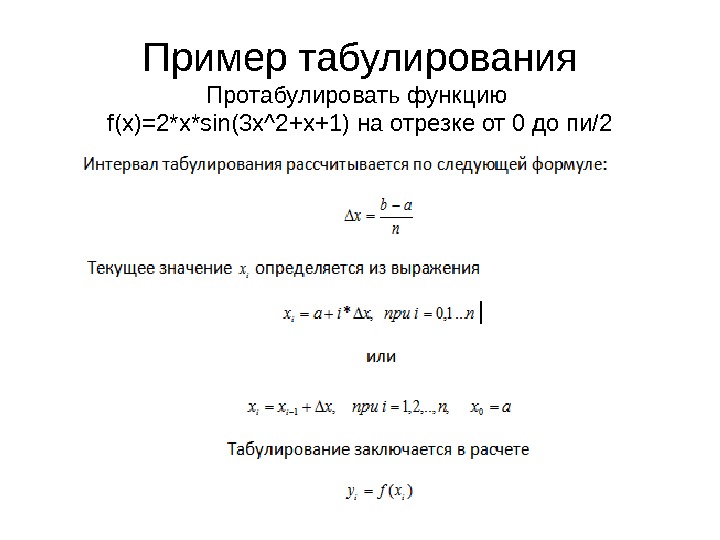 Пример табулирования Протабулировать функцию f(x)=2*x*sin(3 x^2+x+1) на отрезке от 0 до пи/
Пример табулирования Протабулировать функцию f(x)=2*x*sin(3 x^2+x+1) на отрезке от 0 до пи/
 Табулирования в Е XCEL
Табулирования в Е XCEL
 Результаты табулирования
Результаты табулирования
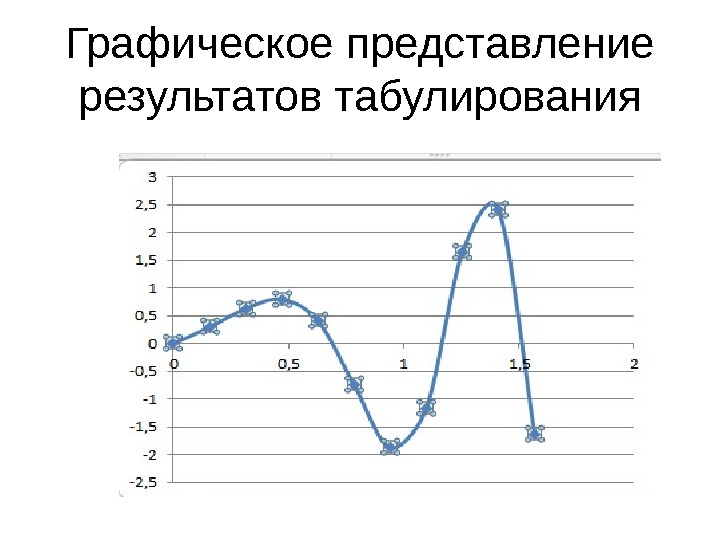 Графическое представление результатов табулирования
Графическое представление результатов табулирования
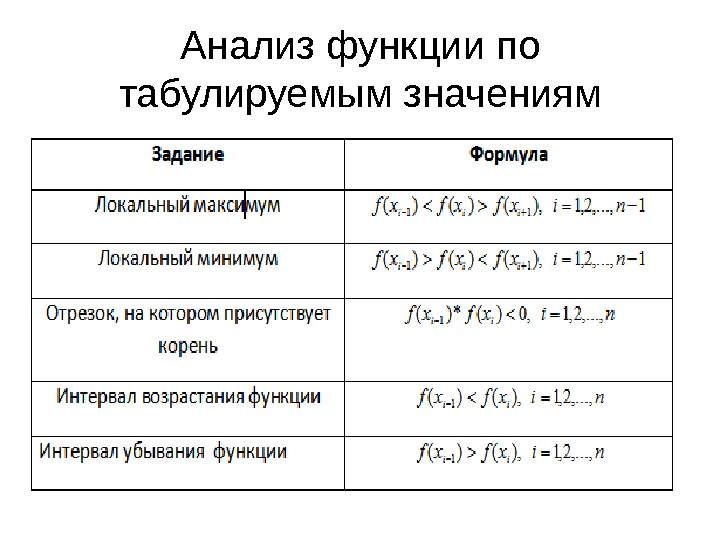 Анализ функции по табулируемым значениям
Анализ функции по табулируемым значениям
 Функция ЕСЛИ() истина (ДА) = ЕСЛИ(условие ; выражение 1 ; выражение 2) ложь (НЕТ)
Функция ЕСЛИ() истина (ДА) = ЕСЛИ(условие ; выражение 1 ; выражение 2) ложь (НЕТ)
 Нахождение локального минимума
Нахождение локального минимума
 Результаты нахождения локального минимума
Результаты нахождения локального минимума
 Уточнение 1 корня с помощью ПОИСКА РЕШЕНИЯ
Уточнение 1 корня с помощью ПОИСКА РЕШЕНИЯ
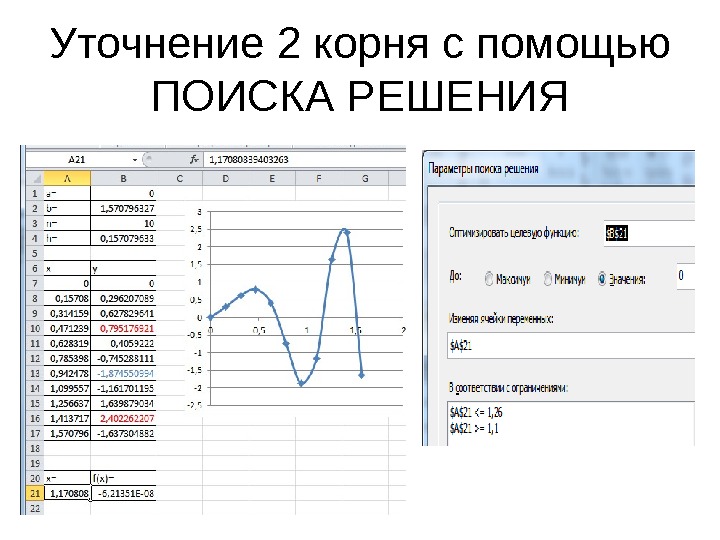 Уточнение 2 корня с помощью ПОИСКА РЕШЕНИЯ
Уточнение 2 корня с помощью ПОИСКА РЕШЕНИЯ
 Уточнение 1 локального максимума с помощью ПОИСКА РЕШЕНИЯ
Уточнение 1 локального максимума с помощью ПОИСКА РЕШЕНИЯ
 Определение • ДИАГРАММА (от греч. diagramma — изображение, рисунок, чертеж), графическое изображение, наглядно показывающее соотношение каких-либо величин.
Определение • ДИАГРАММА (от греч. diagramma — изображение, рисунок, чертеж), графическое изображение, наглядно показывающее соотношение каких-либо величин.
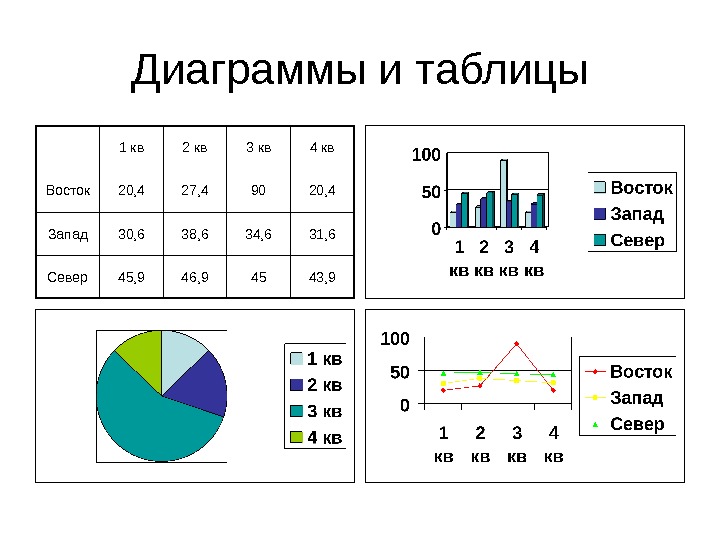 Диаграммы и таблицы 1 кв 2 кв 3 кв 4 кв Восток 20, 4 27, 4 90 20, 4 Запад 30, 6 38, 6 34, 6 31, 6 Север 45, 9 46, 9 45 43,
Диаграммы и таблицы 1 кв 2 кв 3 кв 4 кв Восток 20, 4 27, 4 90 20, 4 Запад 30, 6 38, 6 34, 6 31, 6 Север 45, 9 46, 9 45 43,
 Зачем нужны диаграммы • Диаграммы позволяют отобразить данные более наглядно, облегчить их восприятие, помочь при анализе и сравнении. • Диаграммы строятся на основании числовых данных, содержащихся в таблицах.
Зачем нужны диаграммы • Диаграммы позволяют отобразить данные более наглядно, облегчить их восприятие, помочь при анализе и сравнении. • Диаграммы строятся на основании числовых данных, содержащихся в таблицах.
 Создание диаграмм • При создании диаграммы используются ячейки с данными, которые затем отображаются в виде полос, линий, столбиков, секторов, точек и в иной форме. • Группы элементов данных, отображающих содержимое одной строки или одного столбца таблицы, составляют ряд данных. • Каждый ряд на диаграмме выделяется уникальным цветом или узором.
Создание диаграмм • При создании диаграммы используются ячейки с данными, которые затем отображаются в виде полос, линий, столбиков, секторов, точек и в иной форме. • Группы элементов данных, отображающих содержимое одной строки или одного столбца таблицы, составляют ряд данных. • Каждый ряд на диаграмме выделяется уникальным цветом или узором.
 Диаграммы в Excel • В EXCEL можно создавать диаграммы двух видов: – внедренные диаграммы; – диаграммные листы ; • Внедренные диаграммы — это диаграммы, наложенные на рабочий лист с таблицей данных. Они сохраняются вместе с таблицей в одном файле. • Диаграммные листы создаются на отдельном рабочем листе и могут храниться в виде графического файла, который затем можно внедрить в другой документ.
Диаграммы в Excel • В EXCEL можно создавать диаграммы двух видов: – внедренные диаграммы; – диаграммные листы ; • Внедренные диаграммы — это диаграммы, наложенные на рабочий лист с таблицей данных. Они сохраняются вместе с таблицей в одном файле. • Диаграммные листы создаются на отдельном рабочем листе и могут храниться в виде графического файла, который затем можно внедрить в другой документ.
 Типы диаграмм • В EXCEL можно строить плоские и объемные диаграммы. • Основные типы диаграмм: – гистограмма; – круговая диаграмма; – график. • Всего насчитывается более 100 типов и подтипов различных диаграмм и графиков.
Типы диаграмм • В EXCEL можно строить плоские и объемные диаграммы. • Основные типы диаграмм: – гистограмма; – круговая диаграмма; – график. • Всего насчитывается более 100 типов и подтипов различных диаграмм и графиков.
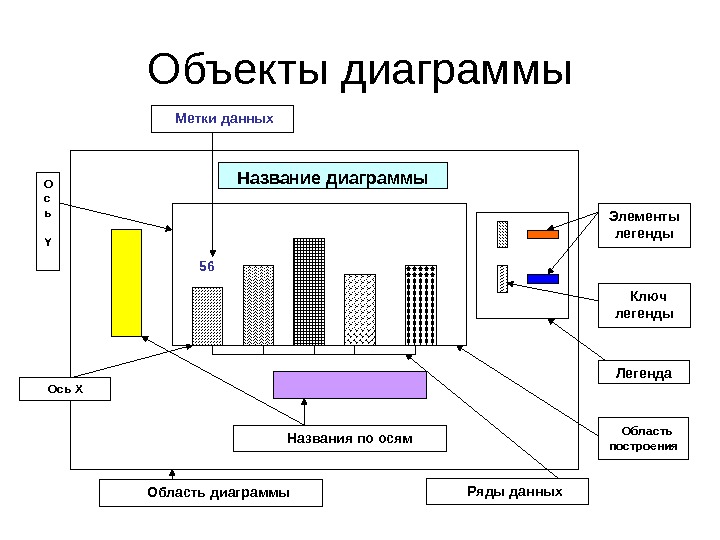 Объекты диаграммы Название диаграммы Элементы легенды Ключ легенды Названия по осям Ряды данных Метки данных 56 О с ь Y Область построения. Ось X Область диаграммы Легенда
Объекты диаграммы Название диаграммы Элементы легенды Ключ легенды Названия по осям Ряды данных Метки данных 56 О с ь Y Область построения. Ось X Область диаграммы Легенда
 Гистограмма
Гистограмма
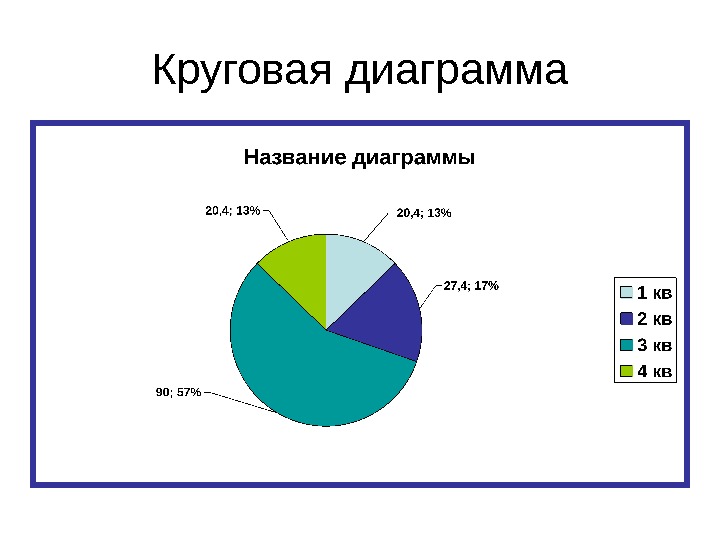 Круговая диаграмма
Круговая диаграмма
 Графики
Графики
